2014年02月24日
保護フィルム貼りに失敗した方へ
タイトルの「保護フィルム貼りに失敗した方へ」はそのまま自分なのですが、スマホやiPadに何度保護フィルムを貼ったことか。
でも、どうしても気泡が入ったりゴミが入ったりで剥がしてしまってました。
そこで今回トライしたのはこちら。
「ぬってか・ピカグラス」
液晶画面を洗浄してさらにガラスコートするものですが、ガラス面ならなんでもOKのようです。
詳細は上記リンクをご覧下さい。
スマホなら数滴です。
使い方の簡単
1)塗る面をきれいに拭き取ります。2)水道水などをテッシュを使って塗る面に広げます。3)製品を数滴たらします。4)再び水道水を含ませたテッシュで拭きます。4)水分をテッシュで拭き取ります。5)数分乾燥させます。
これだけです。
8時間後にはガラス化されるそうで、透明感が持続しますし、なにより汚れにくいのがいいです。
1本で相当回数使えます。(ちなみに、スマホとiPadとデジカメの液晶とレンズに使いましたが、まだ余ってます。)
でも、どうしても気泡が入ったりゴミが入ったりで剥がしてしまってました。
そこで今回トライしたのはこちら。
「ぬってか・ピカグラス」
液晶画面を洗浄してさらにガラスコートするものですが、ガラス面ならなんでもOKのようです。
詳細は上記リンクをご覧下さい。
スマホなら数滴です。
使い方の簡単
1)塗る面をきれいに拭き取ります。2)水道水などをテッシュを使って塗る面に広げます。3)製品を数滴たらします。4)再び水道水を含ませたテッシュで拭きます。4)水分をテッシュで拭き取ります。5)数分乾燥させます。
これだけです。
8時間後にはガラス化されるそうで、透明感が持続しますし、なにより汚れにくいのがいいです。
1本で相当回数使えます。(ちなみに、スマホとiPadとデジカメの液晶とレンズに使いましたが、まだ余ってます。)
タグ :保護フィルム
2013年04月25日
あれから何日?「思い出タイマー」
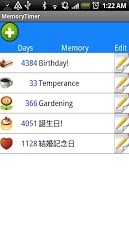 ”アレやってから何日経ったっけ”というのありませんか。
”アレやってから何日経ったっけ”というのありませんか。なんとなくやって忘れてしまうし、メモを残していてもメモを紛失してしまうのですが、Android携帯にこの「思い出タイマー」というアプリを入れることで、すぐに確認できるようになり便利です。
個人的には、コンタクトレンズ・仏壇の花・カミソリの刃等の交換、散髪、等など。
個別には設定できないので使っていませんが、何日たったら何年経ったら通知、という機能もあります。
有償版(120円)は広告が出ないので、もう少し使ったら有償版に切り替えようかなと思っていますが、無償版でも十分使えます。
PLAYストアはこちら。(スクリーンショットお借りしました。mOm)
